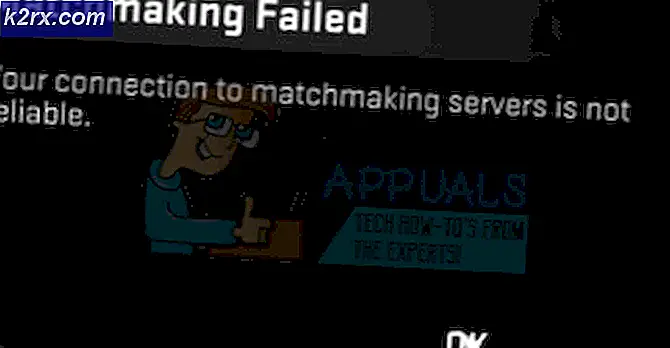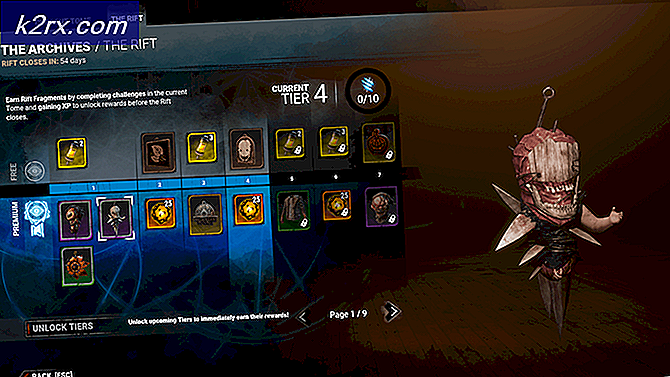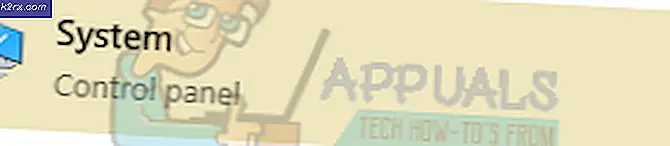Hur fixar jag SideBySide-fel 59 på Windows 10?
Vissa Windows 10-användare rapporterar att Loggboken är fylld med SideBySide-fel 59 händelser som signalerar enFel i manifest eller policyfil'. Utöver dessa felhändelser ser de mest drabbade användarna också ett popup-fel när vissa applikationer öppnas.
Efter att ha undersökt denna speciella fråga visar det sig att det finns flera ganska vanliga scenarier som kan utlösa denna felkod. Här är en lista över potentiella synder som kan vara ansvariga för att utlösa dessa SideBySide-fel 59 evenemang:
Nu när du är bekant med alla potentiella scenarier som kan leda till detta fel, här är en lista över metoder som vissa användare framgångsrikt har använt för att lösa problemet på sin dator:
Metod 1: Installationen saknas Microsoft Visual C ++ Redist. Paket
Den vanligaste orsaken till just den här felkoden är ett saknat Visual C ++ -beroende som programmet du försöker starta förväntar sig att använda. Om du märker nya instanser av SideBySide-fel 59när du inte aktivt försöker öppna ett program är det troligt att en starttjänst inte kan starta på grund av att Visual C ++ Redist saknas. paket.
Om detta scenario är tillämpligt bör du kunna åtgärda problemet genom att installera den saknade Visual C ++ Redist. Paketera och starta om datorn. Men kom ihåg att olika program kräver olika Redis. Paket, så du behöver ett sätt att ta reda på vilken VC ++ körtid som förväntas först.
Följ instruktionerna nedan för stegvisa instruktioner om hur du gör detta:
Notera: Om du redan vet vilket beroende som saknas, hoppa över de första 3 stegen helt och hållet.
- Tryck Windows-tangent + R att öppna upp en Springa dialog ruta. Skriv in textrutan 'Cmd' och tryck Ctrl + Skift + Enter för att öppna en förhöjd kommandotolk. När du ser UAC (Användarkontokontroll) pop-up, klicka Ja för att ge administrativ tillgång.
- Inuti den upphöjda kommandotolken skriver du följande kommando och trycker på Stiga på att initiera ett sxTrace-kommando:
SxsTrace Trace -logfile: SxsTrace.etl
- När det första kommandot har körts framgångsrikt, fortsätt och öppna programmet som utlöser SideBySide-felet. Stäng inte den upphöjda kommandotolken.
- Gå sedan tillbaka till den upphöjda kommandotolken och skriv följande kommando för att generera en SxsTrace.etl:
sxstrace Parse -logfile: SxSTrace.etl -outfile: SxSTrace.txt
- När kommandot har bearbetats framgångsrikt, öppna SxSTrace.txt-filen med en textredigerare och kolla in den för att se vilket VC ++-körningsberoende som saknas.
- Öppna sedan din standardwebbläsare och öppna den officiella nedladdningssidan med alla stödda Visual C ++ Redist-paket på Windows 10.
- Klicka på det saknade VC ++ -beroendet och följ anvisningarna på skärmen för att ladda ner installationsprogrammet som är kompatibelt med Windows-bitversionen som för närvarande körs på din dator. Om Microsoft ber dig att installera någon bloatware, avslå.
- När nedladdningen av installationsprogrammet är klar följer du anvisningarna på skärmen för att slutföra installationen, startar sedan om datorn och ser om problemet är löst vid nästa systemstart.
Om den här metoden inte var tillämplig eller om du fortfarande stöter på densamma SideBySide-fel 59problem, gå ner till nästa möjliga fix nedan.
Metod 2: Köra SFC- och DISM-skanningar
Om den första möjliga korrigeringen inte var effektiv i ditt fall bör du rikta din uppmärksamhet mot en potentiellt skadad systemfil som påverkar användningen av de nödvändiga VC ++ -beroenden.
Detta är mycket mer troligt om du upplever andra liknande körningsfel med flera installerade program.
Om detta är anledningen till att du ser SideBySide-fel 59bör du börja med att köra skanningar med två inbyggda verktyg - Systemfilsgranskare (SFC) och Distribution av bildservice och hantering (DISM).
Obs! Även om dessa två verktyg delar vissa likheter rekommenderar vi att du kör båda skanningarna snabbt efter varandra för att förbättra din chans att fixa de skadade systemfilerna.
Det perfekta sättet att börja är med ett enkelt SFC-skanning.
Notera: Detta är ett helt lokalt verktyg som inte kräver att du har en pålitlig internetanslutning.
När du har inlett den här proceduren är det mycket viktigt att inte stänga CMD-fönstret även om verktyget ser ut som fastnat. Vänta tills processen är klar, eftersom avbrott i operationen kan orsaka logiska fel på din hårddisk eller SSD.
När SFC-skanningen är slutförd startar du om datorn och ser om problemet är löst när nästa datorstart är klar.
Om samma sak SideBySide-fel 59 problemet uppstår fortfarande, initiera en DISM-skanning och följ anvisningarna på skärmen för att slutföra åtgärden.
Notera: Till skillnad från SFC använder DISM en underkomponent av Windows uppdatering för att ladda ner friska motsvarigheter för att ersätta skadade systemfiler. På grund av detta måste du se till att du har tillförlitlig Internet innan du startar den här åtgärden.
När DISM-skanningen har slutförts, starta om datorn och kontrollera om nya förekomster av samma fel har slutat inträffa.
Om samma problem fortfarande uppstår, gå ner till nästa möjliga korrigering nedan.
Metod 3: Avinstallera Bing Bar (om tillämpligt)
Enligt vissa berörda användare kan du också förvänta dig att denna felkod dyker upp på grund av ett Bing-förlängning som försöker använda en skadad .dll-fil. Det här problemet har pågått i Windows 10 i flera år, men Microsoft har ännu inte släppt en snabbkorrigering för det här problemet.
Om du befinner dig i det här scenariot och har Bing Bar installerad på din dator, det enda sättet att bli av med SideBySide-fel 59fel (från och med nu) är att avinstallera Bing Bar-verktyget från din dator.
Följ instruktionerna nedan för stegvisa instruktioner om hur du gör detta:
- Tryck Windows-tangent + R att öppna upp en Springa dialog ruta. Skriv sedan 'Appwiz.cpl' och tryck Stiga på för att öppna upp Program och funktioner meny. Om du uppmanas av UAC (Användarkontokontroll), klicka på Ja för att bevilja admin-åtkomst.
- Inuti Program och funktioner , bläddra ner genom listan över installerade program och leta reda på posten som är associerad med Bing bar.
- När du lyckas identifiera rätt post högerklickar du på den och väljer Avinstallera från snabbmenyn som just dykt upp.
- I avinstallationsskärmen följer du anvisningarna på skärmen för att slutföra avinstallationen, startar sedan om datorn och ser om problemet nu är löst.
Om du fortfarande ser nya instanser av SideBySide-fel 59visas i Event Viewer eller den här korrigeringen var inte tillämplig, gå ner till den sista potentiella korrigeringen nedan.
Metod 4: Uppdatera varje Windows-komponent
Om ingen av metoderna ovan har tillåtit dig att stoppa uppkomsten av nya instanser avFel i manifest eller policyfil”Fel i Event Viewer, det finns en stor chans att du har att göra med någon typ av systemfilskada som inte kan lösas konventionellt.
Om du kommer till den här punkten är den enda potentiella korrigeringen kvar att återställa alla relevanta Windows-komponenter och eliminera alla potentiellt skadade OS-element.
När det gäller att göra detta, du har två vägar framåt:
- Ren installation - Om du letar efter en snabbkorrigering som kan distribueras utan att du behöver använda kompatibla Windows-installationsmedier kan du starta en ren installationsprocedur direkt från GUI-menyn för din Windows-installation.Notera: Tänk på att om du inte säkerhetskopierar dina data i förväg, kommer du att förlora all personlig information som för närvarande är lagrad på OS-enheten.
- Reparera installation - Om du för närvarande lagrar viktig information på partitionen där du installerade dina Windows-filer, bör en reparationsinstallation vara rätt väg för dig. Men varnas för att du måste använda kompatibla installationsmedier.Notera: Den största fördelen är att du kommer att kunna behålla dina personliga filer, installerade applikationer, spel och till och med vissa användarinställningar rotade på OS-enheten.